Blink Geräte können auch nur dann an Basic-Abonnementpläne in der App angehängt werden, wenn Ihre Blink und Amazon-Konten nicht verknüpft sind und der Schritt zum Anhängen übersprungen wird, wenn Sie ein Abonnement auf Amazon.com erworben haben. In diesem Fall sehen Sie, sobald Ihre Blink und Amazon-Konten verknüpft sind, Warnungen auf dem Kontosymbol und auf der Kontoseite, dass Sie nicht verknüpfte Abonnementpläne haben.
Die folgenden Schritte erläutern, wie Sie ein Gerät mit einem Blink -Basisabonnement innerhalb der App verknüpfen, sobald Ihre Blink und Amazon-Konten verknüpft sind. Wenn Ihre Konten verknüpft bleiben, haben Sie keine Möglichkeit, zusätzliche gekaufte Basispläne in der Blink -App hinzuzufügen.
Die folgenden Schritte zeigen, wie Sie einen gekauften Basisplan an ein berechtigtes Gerät anhängen.
1. Navigieren Sie zum Kontobildschirm, indem Sie auf tippen ![]() Symbol unten. Tippen Sie dann auf die Option „Nicht verknüpfte Blink -Pläne“, um Ihre nicht verknüpften Pläne anzuzeigen.
Symbol unten. Tippen Sie dann auf die Option „Nicht verknüpfte Blink -Pläne“, um Ihre nicht verknüpften Pläne anzuzeigen.

2. Wählen Sie als Nächstes einen Blink -Basisplan zum Anhängen aus. Es kann jeweils nur ein Plan ausgewählt werden.

3. Sobald Sie Ihren Plan ausgewählt haben, wählen Sie ein berechtigtes Gerät aus, das von Ihrem Plan abgedeckt werden soll. Nur die Blink Doorbell , Mini , Indoor und Outdoor sind für Basic-Abonnementpläne berechtigt. Nachdem Sie Ihr Gerät ausgewählt haben, tippen Sie unten auf dem Bildschirm auf die Schaltfläche „Plan anhängen“.

4. Sie sehen dann eine Bestätigung Ihrer Blink Basic Plan-Abdeckung. Wenn Sie auf „ Fertig“ tippen, kehren Sie zum Bildschirm „ Blink -Pläne“ zurück, um zusätzliche gekaufte Pläne an andere Geräte anzuhängen. Sobald alle Pläne angehängt sind, wird der Kontobildschirm angezeigt.

5. Auf dem Kontobildschirm wird dann „ Blink Plan Attached“ angezeigt und wenn Sie darauf tippen, wird die Seite „ Ihre Mitgliedschaften und Abonnements “ angezeigt, auf der alle Ihre gekauften Abonnementpläne angezeigt werden.


Fehlerbehebung beim Anhängen von Basisabonnements in der Blink App
So beheben Sie die Verknüpfung mit dem falschen Amazon.com-Konto
Wenn Sie eine Verknüpfung mit dem falschen Amazon.com-Konto herstellen, sind Ihre erworbenen Abonnementpläne nicht aktiv und Sie verlieren alle Ihre Abonnementvorteile, wenn Ihre kostenlose Testversion endet. Sie können Ihre Abonnements auf der Seite „Ihre Mitgliedschaften und Abonnements“ auf Amazon.com anzeigen und verwalten, wenn Sie eine Bestätigung darüber benötigen, welches Konto zum Kauf Ihrer Pläne verwendet wurde.
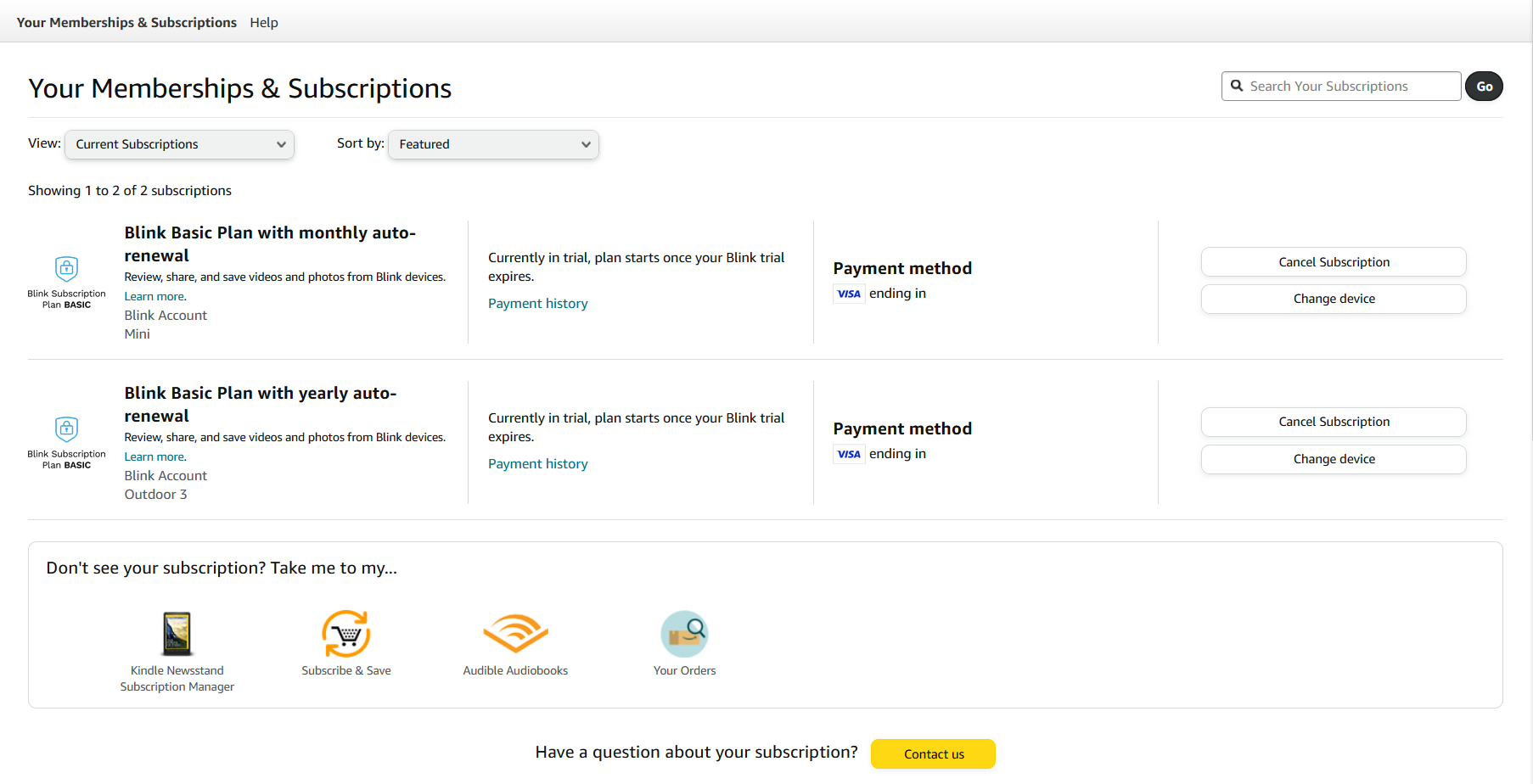
Sobald Sie durch Überprüfen Ihrer Amazon-Kontoeinstellungen und der Seite „Ihre Mitgliedschaften und Abonnements“ Ihr korrektes Amazon.com-Konto ermittelt haben, müssen Sie die Verknüpfung Ihres Amazon-Kontos aufheben. Erfahren Sie mehr über das Aufheben der Verknüpfung Ihrer Blink und Amazon-Konten .

Nachdem die Verknüpfung Ihrer Konten erfolgreich aufgehoben wurde, verknüpfen Sie Ihr Blink Konto mit dem Amazon-Konto, mit dem Sie Ihr Abonnement erworben haben.
Anhängen von Basic-Abonnementplänen in der Blink App, wenn Ihre Konten verknüpft sind
Wenn Ihr Blink Konto beim Kauf Ihres Basic-Abonnements mit Ihrem Amazon.com verknüpft war und Sie den Anhangsprozess auf Amazon.com übersprungen haben, können Sie die Verknüpfung Ihrer Konten aufheben und erneut verknüpfen, um einen Anhang innerhalb der App vorzunehmen, wie in den obigen Schritten erläutert .
Klicken Sie hier , um zu erfahren, wie Sie die Verknüpfung Ihrer Blink und Amazon-Konten aufheben, und klicken Sie hier , um zu erfahren, wie Sie Ihre Konten verknüpfen.
Löschen